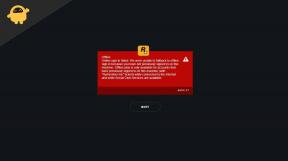Sådan ændres sproget og underteksten i Far Cry 6
Miscellanea / / October 09, 2021
Far Cry 6 er et eventyrligt førstepersons skydespil udgivet for nylig. Det er den sjette installation fra Far Cry -spilserien. Ligesom den tidligere serie af Far Cry-spil, er Far Cry 6 et fantastisk spil i åben verden, hvor du kan udforske den store verden. Spillet tager spillerne med ind i den actionfyldte verden i en moderne guerilla-revolution.
Selvom du er klar til at spille Far cry 6, vil du helt sikkert se frem til undertekster og sprog. Far Cary 6 giver sine brugere mulighed for at vælge mellem flere sprog afhængigt af deres interesser og komfort. Når det er sagt, hjælper guiden herunder dig med processen.

For at ændre sprog i Far Cry 6:
- Først skal du åbne menu i spillet og derefter navigere til Fanen System -> Indstillinger.
- Vælg nu Lyd -> Interface og sprog Tab.
- Gå videre til Lydsprog eller grænsefladesprog Afsnit.
- Nu fra listen over tilgængelige sprog kan du vælge din præference.
- Inden du går tilbage, skal du sørge for at gemme ændringerne.
Eller
Brugere, der ikke kan finde en anden sprogindstilling i sektionen Lydsprog eller grænsefladesprog, skal følge trinene yderligere:
- For det første skal du lukke Far Cry 6 spilvindue.
- Gå nu til UBISOFT CONNECT.
- Naviger nu til Spil, og på Far Cry 6 ikon, klik på pil ned og klik på Se spil detaljer. Klik videre på menuen i venstre rude Ejendomme.
- Nu i menuen i højre rude under Generel fane, kan du vælge dit foretrukne sprog fra listen der.
- Genstart spillet nu.
- Når spillet starter igen, vil du nu let kunne vælge sprog fra sektionen Lydsprog eller Interface Language.
På denne måde kan du vælge og tilføje forskellige sprog til din sprogliste på Far cry 6.
Til ændring af undertekster i far Cry 6:
- Først skal du åbne menu i spillet og derefter navigere til System fane -> Indstillinger.
- Vælg nu Lyd -> Interface og sprog tab.
- Klik nu på Undertekster og drej det derefter PÅ.
- Nu lige herunder, vælg din foretrukne Undertekstsprog. For at tilføje forskellige sprog til denne liste skal du tilføje et nyt sprog fra UBISOFT CONNECT hver gang. Sørg for at genstarte spillet efter hvert forsøg på at sikre, at sproget vises på din liste.
Bemærk: Du kan kun vælge sprog, der findes på listen UBISOFT CONNECT. Hvis du ikke kan finde noget sprog, skal du logge ud og igen logge på UBISOFT og prøve igen. Det viser en opdateret liste på dit system.
Eller installer den nyeste version af UBISOFT CONNECT.
At ændre sprog og undertekster i Far cry 6 er så let som det ser ud til. Vi håber, at med ovenstående forklaring vil du være i stand til at gøre dette på ingen tid. Hvis du har spørgsmål eller feedback, bedes du skrive kommentaren ned i kommentarfeltet herunder.